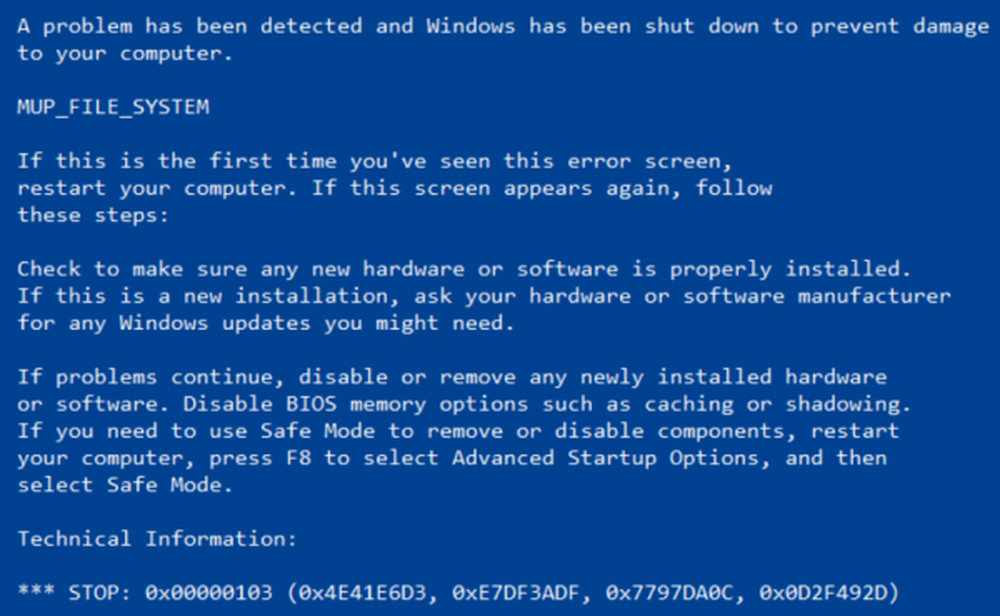Løs Netflix-appen som ikke fungerer på Windows 10
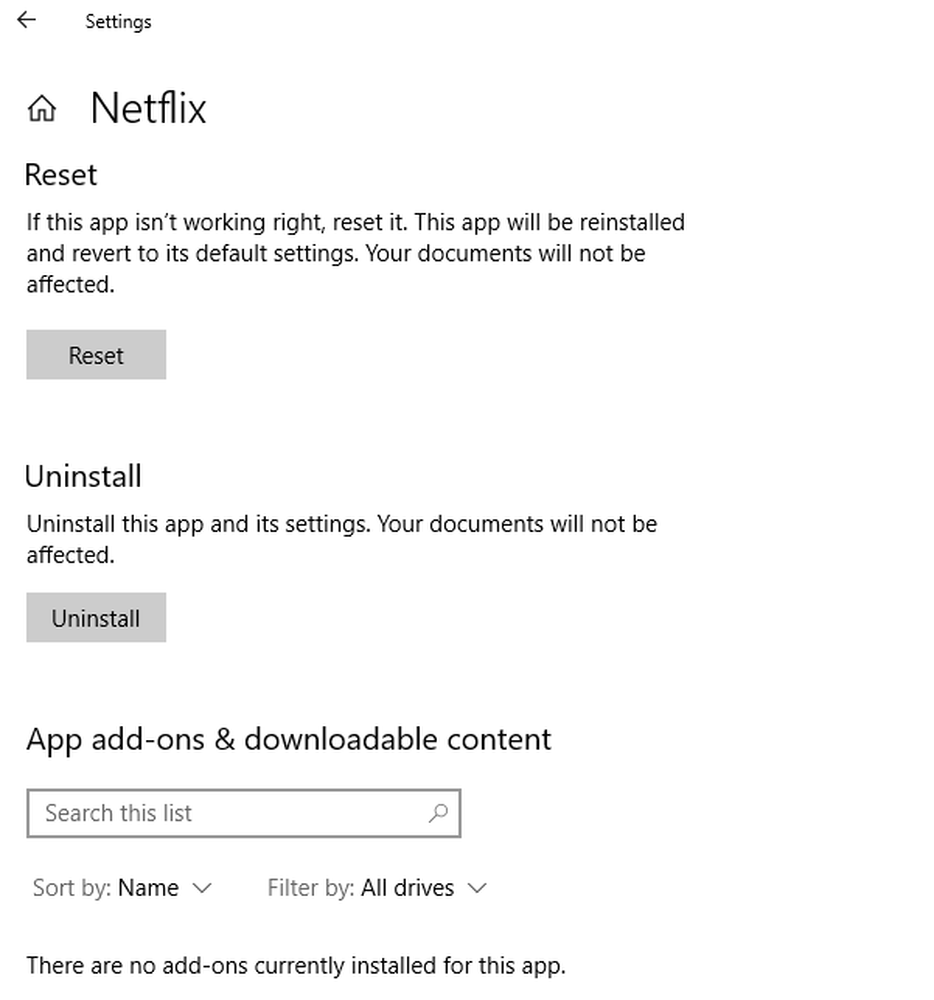
Mens du alltid kan streame Netflix videoer som bruker en hvilken som helst nettleser, gir Windows 10 deg en innfødt app for å se videoer. Nå kan det hende det skjer at når det fungerer i nettleseren, virker appen ikke. Det kan hende du får feil som Netflix-appen sluttet å virke, det er ingen lyd, eller det er en svart skjerm når du begynner å spille av en video. Dette innlegget kan hjelpe deg fikse Netflix-feil som det er et problem med å koble til, fast på lasteskjermen, det oppstod en feil i å laste inn dette innholdet, systemkonfigurasjonsfeil, det er et problem med Windows Media-elementet som hindrer avspilling og så videre.
Før du begynner, må du sørge for at du har de nyeste Windows-oppdateringene og video drivere installert. Det kan være flere grunner til dette bortsett fra drivere som problemer med App-cache, feil nettverkskonfigurasjon og så videre. I denne veiledningen vil vi fortelle deg hva du skal gjøre hvis Netflix app ikke virker på Windows 10
Netflix app fungerer ikke på Windows 10
Like før vi begynner, vil jeg anbefale deg å sørge for følgende:
- Start programmet på nytt.
- Du har en stabil internettforbindelse.
- Dato og klokkeslett er riktig, og
- Pass på at du starter PCen en gang igjen.
1] Oppdater grafikkdrivere
Kontroller at grafikkdriverne er oppdatert til sin nyeste versjon, og er også kompatible med den gjeldende versjonen av installerte Windows. Du må kanskje laste ned den nyeste versjonen fra OEM-nettstedet hvis den ikke er tilgjengelig med Windows.
2] Tilbakestill Netflix Windows-appen
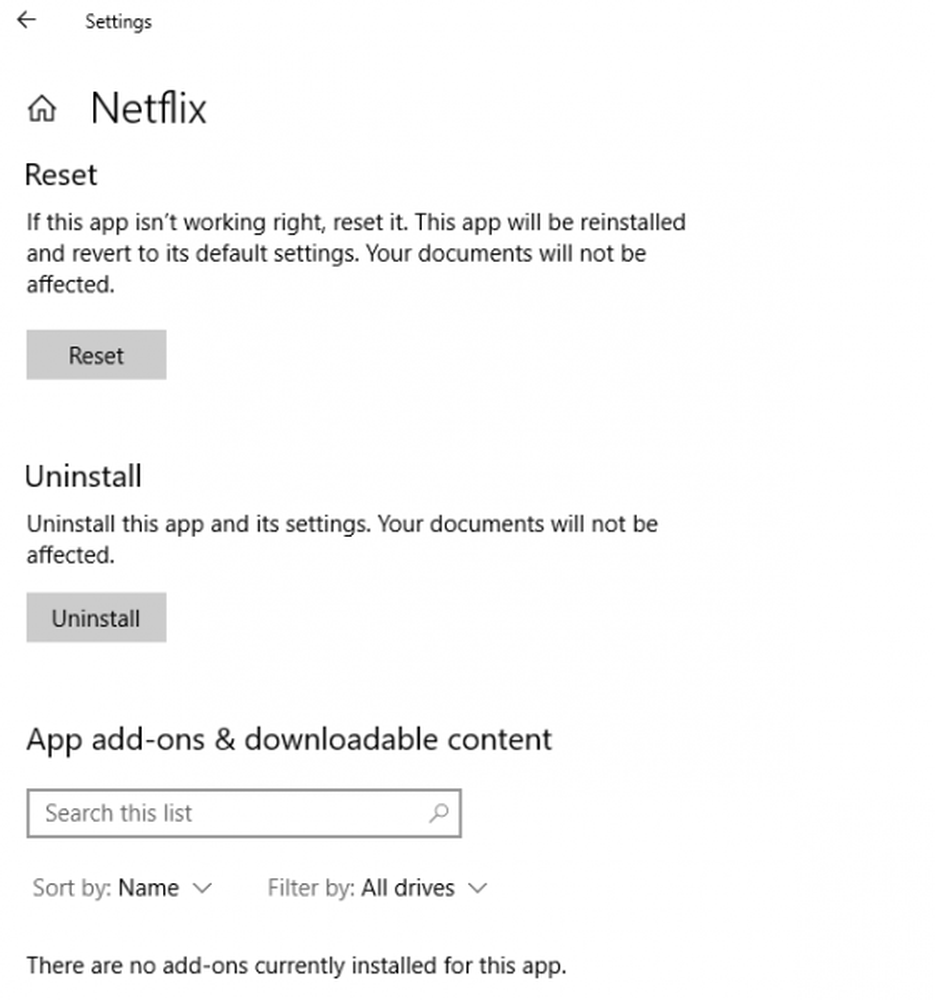
Dette vil nullstille appen til standardoppsettet. Det kan hende du må logge på igjen etter tilbakestillingen.
- Åpne innstillinger> Apper> Apper og funksjoner
- Bla til å finne Netflix Apps.
- Velg Netflix-appen, og klikk på Avanserte instillinger.
- Finn tilbakestillingsdelen og klikk på tilbakestille.
3] Oppdater NetFlix App eller installer det på nytt
- Start Windows Store.
- Søk etter Netflix App.
- Sjekk om det er en oppdatering tilgjengelig. Hvis ja, oppdater det.
- Hvis dette ikke virker, avinstallerer appen, og installerer den på nytt.
4] Spyl DNS og tilbakestill TCP / IP
Noen ganger når NetFlix app ikke kan koble til serveren, vil det resultere i svart skjerm. Appen kan ikke løse serverens IP-adresse fordi DNS prøver å koble til en IP-adresse som ikke lenger er gyldig. Så sørg for å spyle DNS, og tilbakestill TCP / IP. Du kan også prøve å endre DNS-serveren til Google Server, dvs. 8.8.8.8 og se om den fungerer for deg.
5] Installer den nyeste versjonen av Silverlight
Netflix bruker Silverlight til å streame videoer i Windows 10. Du kan laste den ned manuelt fra Microsofts nettsted, og installere den. Start datamaskinen på nytt, og se om problemet er løst.
6] La Netflix bruke grafikkortet eller GPU
Du kan gi eksklusiv tilgang til Netflix-apper for å bruke grafikkortet for bedre ytelse.
7] Slette mspr.hds-filen
Videoer streamet fra Netflix er DRM-beskyttet. For å streame DRM-innhold, bruker den Microsoft PlayReady, som er et DRM-program (Digital Rights Management). Det er kjent at Netflix strekker seg til funksjonsfeil. Løsningen her er å slette mspr.hds fil. Det vil tvinge Windows til å lage en ny ren en som vil eliminere eventuelle feil.
- Open-File Explorer, og naviger til C: \ ProgramData \ Microsoft \ PlayReady \
- Velg alle mspr.hds-filene, og slett den. Tøm papirkurven også.
- Du kan også slette filer under C: \ ProgramData \ Microsoft \ Windows \ DRM
- Start PCen på nytt, og start Netflix-appen på nytt.
8] Kontroller Netflix status
Endelig, se om Netflix er nede ved å gå her. Hvis du har en feilkode, kan du også søke etter det her.
Håper noe hjelper!
Hvis du er en Netflix-bruker, er disse Netflix-tipsene og triksene sikkert interessert i deg.